Satura rādītājs
In Excel , grafiki ir tik ļoti svarīgi, lai vizualizētu datus vai rezultātus pēc jebkāda veida operācijas. Lielākoties biznesa vajadzībām nav nepieciešams parādīt grafiku vienādojumus. Bet akadēmiskiem vai pētniecības mērķiem mums ir nepieciešams parādīt vienādojumus, lai prognozētu vai saprastu, kāda tendence ir grafikā. Tātad, šajā rakstā mēs gatavojamies apspriest. kā parādīt vienādojumu Excel grafikā.
Lejupielādēt Practice Workbook
Lejupielādējiet prakses darba burtnīcu un praktizējieties paši.
Vienādojumi programmā Excel Graph.xlsx3 vienkārši soļi, lai parādītu vienādojumu Excel grafikā
Vienādojuma parādīšana Excel grafikā ir vienkāršs veids. Jūs varat viegli Rādīt vienādojumu Excel grafikā veicot dažus vienkāršus soļus. Tomēr ņemsim datu kopu, kas sastāv no Pārdošanas pārskati par ABC Traders . Datu kopā ir 2 slejas ar nosaukumu B & amp;amp; C kur slejās norādīts Dienas un Pārdošana Attiecīgi datu kopa ir no B4 uz C12 . šeit, Šajā šī raksta daļā, Es parādīšu 3 viegli soļi parādīt vienādojumu Excel grafikā . Ceru, ka jūs sapratīsiet soļus viegli un baudīt rakstu.

1. solis: Ievietojiet izkliedētu diagrammu
- Pirmkārt, Atlasiet datu tabulu no B5 uz C12 .

- Tad, Dodieties uz . Ievietot cilnē Rīkjosla .
- Pēc tam, Atlasiet . Izkaisīti zemes gabali
- Tādējādi, Atlasiet izkliedētā laukuma pirmo iespēju.

- Rezultātā diagramma būs tāda, kā redzams tālāk.

Lasīt vairāk: Kā uzzīmēt divus vienādojumus programmā Excel (ar vienkāršiem soļiem)
2. solis: Pievienojiet grafikā tendenču līniju
- Noklikšķiniet uz grafikā vispirms.
- Tad, Atlasiet . "+" ikona diagrammas labajā pusē.
- Pēc tam, Atlasiet iespējas Axis Title, Chart Title & amp; Trendline .
- Iet uz . Vairāk iespēju lai pievienotu vienādojumu.

- Pēc izmaiņu veikšanas Nosaukumi Jūsu grafiks būs tāds pats kā turpmāk dotais.
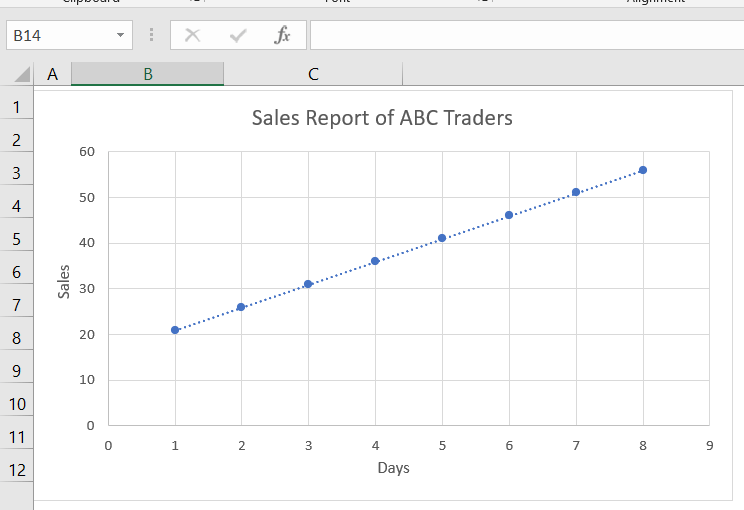
- Pēc noklikšķināšanas uz vairākām opcijām diagrammas labajā pusē parādīsies logs.
- Atlasiet nākamajā attēlā norādīto ikonu.
- Pēc tam, Ritiniet uz leju, lai atlasītu opcijas.
- Tādējādi Atlasiet . Ekrāna vienādojums uz diagrammas.
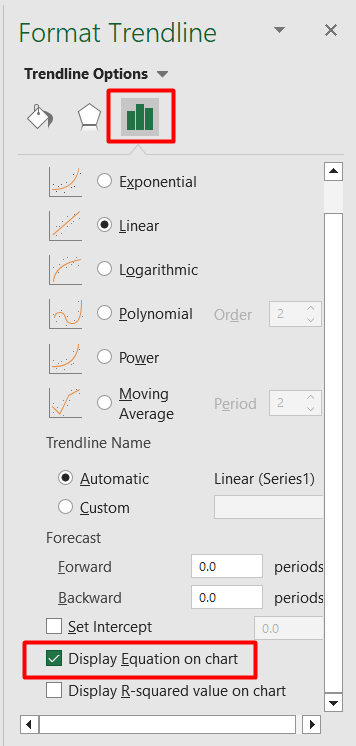
Lasīt vairāk: Kā atrast līnijas vienādojumu programmā Excel (ar ātriem soļiem)
3. solis: Rādīt vienādojumu no Format Trendline komandas
- Pēdējā posmā jūs atradīsiet grafiku ar vienādojumiem, kas līdzinās zemāk redzamajam.

- Turklāt, Mainīt tendences līnijas opciju no No lineārā uz eksponenciālo.
- Atlasiet . Vienādojuma parādīšana diagrammā .

- Varat redzēt rezultātu, kas ir līdzīgs zemāk redzamajam.

- Atkal, Atlasiet . Logaritmiskais opcija un Atlasiet . Ekrāna vienādojums uz diagrammas.
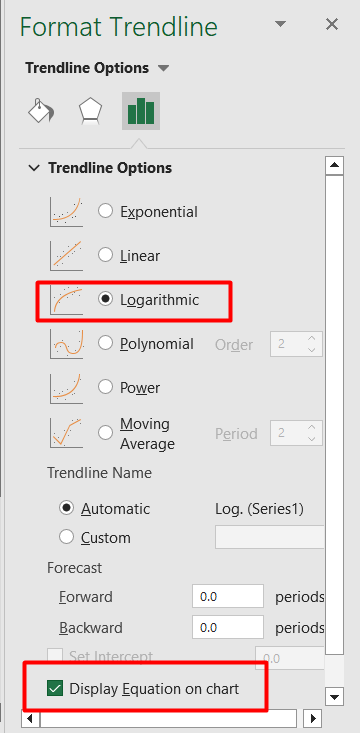
- Tādējādi jūs atradīsiet grafiku, kas ir līdzīgs zemāk redzamajam.

- Visbeidzot, Atlasiet . Polinoms un Komplekts . 3. pasūtījums.
- Atlasiet iespēja Parādiet vienādojumu diagrammā.

- Rezultātā jūs atradīsiet šādu grafiku.

Lasīt vairāk: Kā parādīt līnijas vienādojumu Excel grafikā (2 vienkārši veidi)
Lietas, kas jāatceras
- Šajā piemērā, tā kā mans datu kopums ir lineārs vienādojums, diagrammā atrastais vienādojums ir lineārs. Tomēr, ja jūsu tendenču līnija kļūst nelineāra, jūs atradīsiet nelineāru vienādojumu.
Secinājums
Šajā rakstā esmu mēģinājis apspriest metodes soļus, lai Rādīt vienādojumu Excel grafikā . es ceru, ka tas palīdzēs uzlabot jūsu Excel prasmes. Paldies, ka mums uzticaties. Ja jums ir kādi jautājumi, nekautrējieties jautāt komentāru sadaļā.

